
Khi soạn thảo luận văn, báo cáo, tiểu luận hay giáo án, việc tạo khung bìa trong Word là bước quan trọng để giúp tài liệu của bạn trông chuyên nghiệp và bắt mắt hơn. Một trang bìa có khung viền cân đối không chỉ thể hiện tính thẩm mỹ mà còn giúp người đọc dễ nhận diện tài liệu của bạn giữa hàng trăm báo cáo khác.
Trong bài viết này, MHG sẽ hướng dẫn bạn cách tạo khung bìa trong Word, cũng như cách vẽ khung trang bìa thủ công, tạo khung viền tự động, và chỉnh khung theo kích thước chuẩn A4. Cuối cùng, bạn sẽ có một trang bìa chỉn chu, đúng quy định mà vẫn mang phong cách riêng.
Tại sao cần tạo khung bìa trong Word?
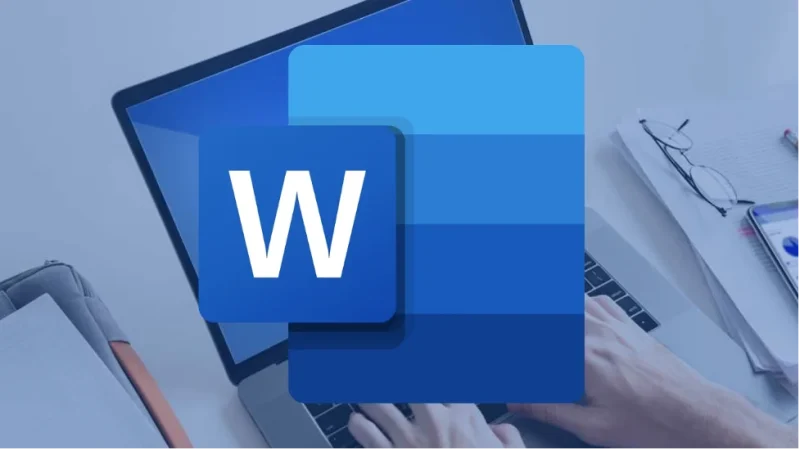
Khi soạn thảo tài liệu học tập, luận văn hay báo cáo hành chính, cách tạo khung bìa trong Word là bước quan trọng giúp nội dung trở nên chuyên nghiệp và bắt mắt hơn. Một khung bìa được thiết kế chỉn chu không chỉ thể hiện tính thẩm mỹ mà còn giúp người đọc đánh giá cao sự nghiêm túc của người làm tài liệu.
Trước khi tìm hiểu cách tạo khung bìa trong Word, bạn nên hiểu vì sao thao tác này lại quan trọng đến vậy. Trong các tài liệu học thuật, hành chính hay báo cáo doanh nghiệp, khung bìa không chỉ là yếu tố trang trí mà còn thể hiện sự chuyên nghiệp và tuân thủ quy chuẩn trình bày:
| Lý do nên tạo khung bìa trong Word | Chi tiết |
|---|---|
| Tạo điểm nhấn thẩm mỹ | Khung viền giúp tài liệu trông gọn gàng, có bố cục rõ ràng và thể hiện sự chỉn chu, chuyên nghiệp của người soạn thảo. |
| Dễ phân biệt giữa các tài liệu | Khi nộp bài tập, báo cáo nhóm hoặc hồ sơ, khung bìa giúp người đọc nhận diện nhanh tài liệu của bạn trong nhiều tài liệu khác. |
| Tuân thủ quy định trình bày | Nhiều trường học, cơ quan, doanh nghiệp yêu cầu khung bìa theo chuẩn định dạng (khoảng cách, kích thước, kiểu khung) nhằm đảm bảo tính thống nhất. |
| Thể hiện phong cách cá nhân | Người dùng có thể tự thiết kế khung với màu sắc, họa tiết hoặc phong cách riêng, tạo dấu ấn cá nhân và sự sáng tạo cho tài liệu. |
Như vậy, việc tạo khung bìa trong Word không chỉ là yếu tố hình thức, mà còn là bước thể hiện sự chuyên nghiệp và tinh tế trong từng chi tiết của tài liệu.
Tóm lại, việc hiểu và thực hành cách tạo khung bìa trong Word đúng chuẩn sẽ giúp bạn nâng cao giá trị hình thức cho tài liệu, tạo ấn tượng tốt ngay từ cái nhìn đầu tiên. Đây là yếu tố quan trọng trong mọi loại báo cáo, hồ sơ hay bài luận chuyên nghiệp.
Cách tạo khung bìa trong Word 365 bằng Page Borders
Đây là cách tạo khung bìa trong Word nhanh nhất và dễ nhất — phù hợp với cả người mới học Word. Tính năng Page Borders giúp bạn tạo đường viền bao quanh trang giấy chỉ trong vài thao tác.
Các bước thực hiện:
- Bước 1:Mở file Word cần tạo khung.
- Bước 2: Truy cập Layout → chọn Page Borders (hoặc vào Design → Page Borders tùy phiên bản).
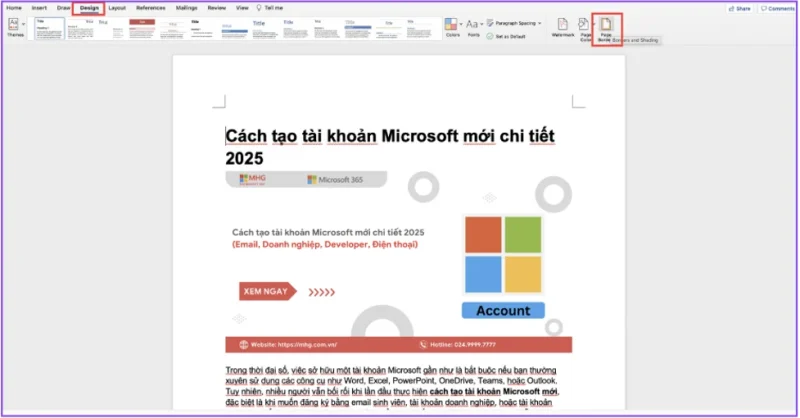
Cách tạo khung bìa trong Word 365 bằng Page Borders - Bước 3: Trong hộp thoại Borders and Shading, tiến hàm click chọn tab Page Border.
- Bước 4: Chọn Style (kiểu đường viền), Color (màu sắc), và Width (độ dày).
- Bước 5: Ở mục Apply to, chọn Whole document (toàn bộ tài liệu) hoặc This section (chỉ trang đầu).
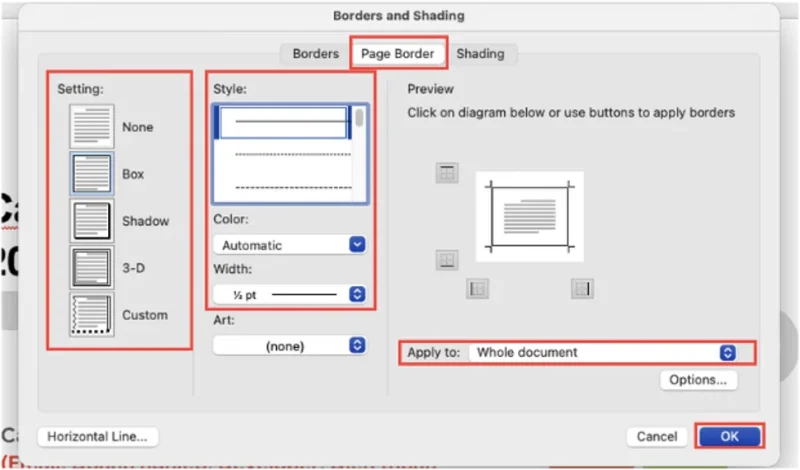
Cách tạo khung bìa trong Word 365 bằng Page Borders - Bước 6: Nhấn OK để hoàn tất.
Chỉ với vài thao tác trên, bạn đã hoàn thiện bước tạo khung bìa trong Word cơ bản. Đây là phương pháp nhanh, gọn, và được dùng phổ biến nhất hiện nay trong các mẫu báo cáo chuẩn.
Cách tạo khung bìa trong Word 2010 (chi tiết từng bước)
Nếu bạn đang sử dụng Word 2010, thì giao diện sẽ có chút khác so với các phiên bản mới hơn. Tuy nhiên, việc tạo khung bìa trong Word 2010 vẫn rất đơn giản nếu làm theo đúng hướng dẫn dưới đây.
Các bước chi tiết:
- Bước 1: Mở Word 2010 → chọn Page Layout → Page Borders.
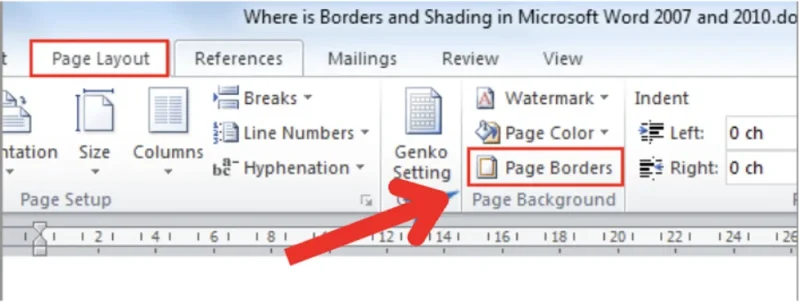
Cách tạo khung bìa trong Word 2010 (chi tiết từng bước) - Bước 2: Trong cửa sổ Borders and Shading, chọn Page Border.
- Bước 3: Chọn Style (kiểu đường viền), Color (màu sắc), và Width (độ dày).
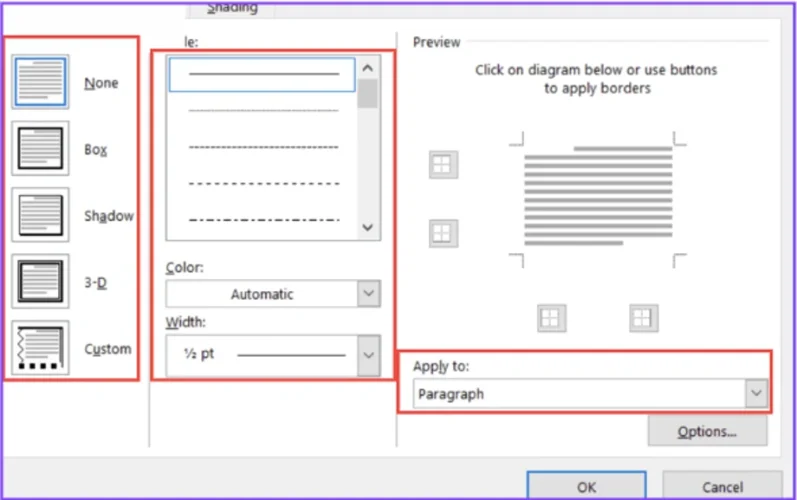
Cách tạo khung bìa trong Word 2010 (chi tiết từng bước) - Bước 4: Nhấn OK để hoàn tất.
Mẹo nhỏ:
- Nếu bạn chỉ muốn tạo khung cho trang đầu tiên, chọn Apply to → This section – First page only.
- Có thể kết hợp với Header/Footer để thêm tên đề tài hoặc logo trường.
Với hướng dẫn trên, bạn có thể dễ dàng tạo khung bìa trong Word 2010 đẹp mắt, đúng chuẩn học thuật mà không cần tải mẫu sẵn trên mạng.
Cách vẽ khung trong Word thủ công
Ngoài tính năng Page Borders, bạn hoàn toàn có thể vẽ khung trong Word bằng công cụ Shapes — cách này linh hoạt hơn, giúp tạo khung theo bố cục tùy chỉnh.
Cách thực hiện
- Bước 1: Vào mục Insert → chọn Shapes → tiếp đến chọn Rectangle.
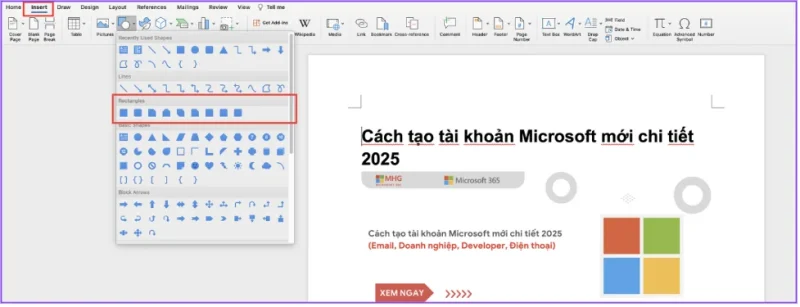
Cách vẽ khung trong Word thủ công - Bước 2: Dùng chuột vẽ một khung hình chữ nhật bao quanh nội dung bạn muốn làm bìa.
- Bước 3: Chọn Shape Outline để đổi màu, độ dày hoặc kiểu viền.
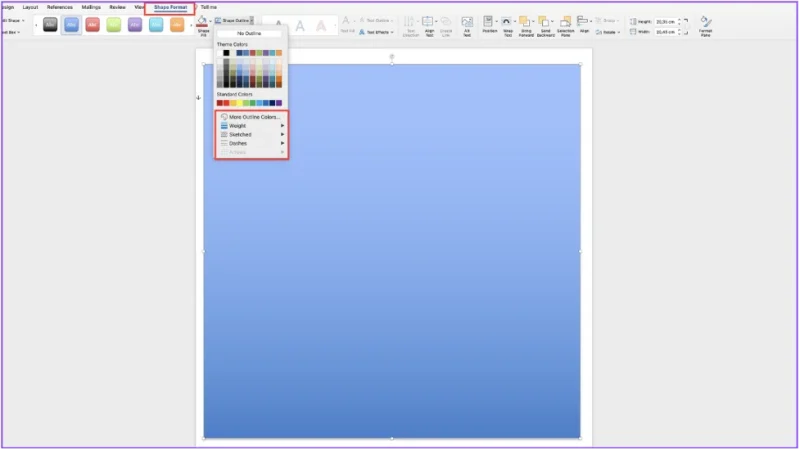
Cách vẽ khung trong Word thủ công - Bước 4: Giữ phím Alt khi kéo để căn khung chính xác.
- Bước 5: Nhấn chuột phải → Format Shape để điều chỉnh chi tiết (màu, bóng, hiệu ứng 3D).
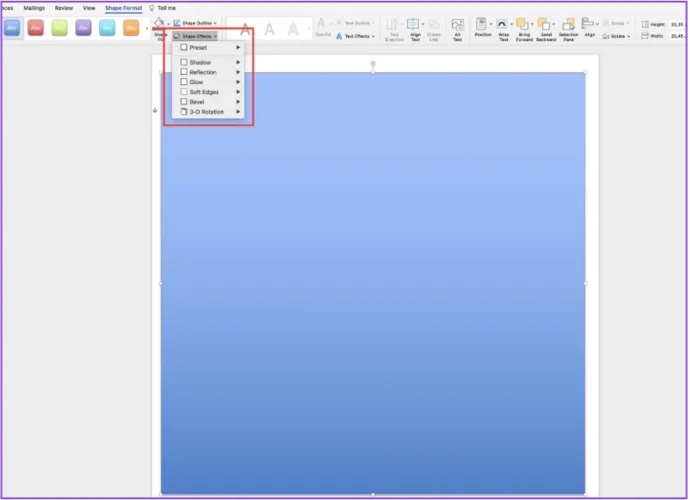
Cách vẽ khung trong Word thủ công
Phương pháp vẽ khung trong Word này rất hữu ích nếu bạn cần tạo khung nghệ thuật, thiết kế trang bìa sáng tạo, hoặc làm poster, tờ rơi nội bộ.
Mẹo trang trí khung bìa đẹp và chuyên nghiệp

Sau khi bạn đã nắm được cách tạo khung bìa trong Word, bước tiếp theo để tài liệu thực sự nổi bật chính là phần trang trí khung bìa. Một khung bìa không chỉ làm nhiệm vụ bao quanh văn bản, mà còn là yếu tố tạo dấu ấn cá nhân, thể hiện phong cách trình bày và mức độ chuyên nghiệp của người làm. Dù là bài tiểu luận sinh viên, giáo án hay báo cáo doanh nghiệp, một khung bìa đẹp sẽ giúp người đọc có thiện cảm ngay từ trang đầu tiên.
Gợi ý trang trí khung bìa chuẩn chuyên nghiệp:
| Yếu tố trang trí | Hướng dẫn chi tiết |
|---|---|
| Màu sắc | Chọn các tông màu trung tính và trang nhã như đen, xanh navy, xám bạc hoặc nâu đất để tài liệu trông nghiêm túc và dễ đọc – phù hợp cho báo cáo, hồ sơ, tài liệu hành chính.
Nếu là bài thuyết trình hoặc sản phẩm sáng tạo, có thể thêm sắc cam hoặc xanh pastel để tạo điểm nhấn nhẹ. |
| Kiểu khung | Word có nhiều mẫu khung như đường viền đơn, đôi, chấm tròn, 3D hoặc hoa văn nghệ thuật.
• Với báo cáo chuyên môn → nên chọn khung đường đôi hoặc khung vuông đơn giản. • Với tài liệu giảng dạy, giáo án → chọn khung hoa văn nhẹ nhàng để tạo cảm giác thân thiện. |
| Font chữ | Dùng các font cơ bản như Times New Roman, Arial, Calibri.
• Cỡ chữ: 14–16 cho tiêu đề, 12 cho nội dung. • Toàn bộ nội dung căn giữa để khung bìa cân đối. • Có thể dùng WordArt để làm nổi bật tên đề tài hoặc tác giả. |
| Logo hoặc watermark | Thêm logo hoặc hình watermark mờ giúp tăng độ nhận diện thương hiệu (phù hợp với tài liệu công ty hoặc trường học).
• Logo nên đặt ở góc trái hoặc giữa phía trên, tránh làm rối bố cục. |
| Khoảng cách viền | Giữ khoảng cách 1,5 – 2 cm giữa khung và nội dung để văn bản không bị “ngộp” và đảm bảo tính thẩm mỹ, dễ đọc. |
Chỉ với một chút tinh chỉnh về màu sắc, kiểu khung, font chữ và bố cục, bạn hoàn toàn có thể vẽ khung trong Word hoặc tạo khung bìa trong Word chuyên nghiệp mà không cần sử dụng phần mềm đồ họa. Hãy xem khung bìa như “bộ mặt” của tài liệu — chỉn chu, cân đối và hài hòa sẽ giúp bạn gây ấn tượng mạnh với người xem ngay từ trang đầu tiên.
>> Tìm hiểu ngay: Cách Vẽ Biểu Đồ Tròn Trong Word Phù Hợp Với Mọi Trình Độ
Lỗi thường gặp và cách khắc phục khi tạo khung bìa trong Word
Dù bạn đã nắm rõ cách tạo khung bìa trong Word, nhưng trong quá trình thực hiện, đôi khi vẫn gặp phải những lỗi nhỏ khiến khung bìa bị lệch, mất viền hoặc không hiển thị khi in. Những lỗi này thường bắt nguồn từ cài đặt lề, khổ giấy, hoặc tùy chọn hiển thị trong Word. Đừng lo lắng — chỉ cần nắm được nguyên nhân và cách xử lý dưới đây, bạn hoàn toàn có thể khắc phục nhanh chóng để khung bìa của mình hiển thị chuẩn và chuyên nghiệp nhất.
Trong quá trình vẽ khung trong Word hoặc tạo khung bằng Page Borders, người dùng thường gặp một số lỗi như khung bị lệch, mất viền, hoặc không hiển thị khi in.
Các lỗi phổ biến:
- Khung không hiển thị khi in: vào File → Options → Display, tick chọn Print drawings created in Word.

Lỗi thường gặp và cách khắc phục khi tạo khung bìa trong Word - Khung bị lệch so với lề: chỉnh lại Margins trong Layout → Margins → Custom Margins.
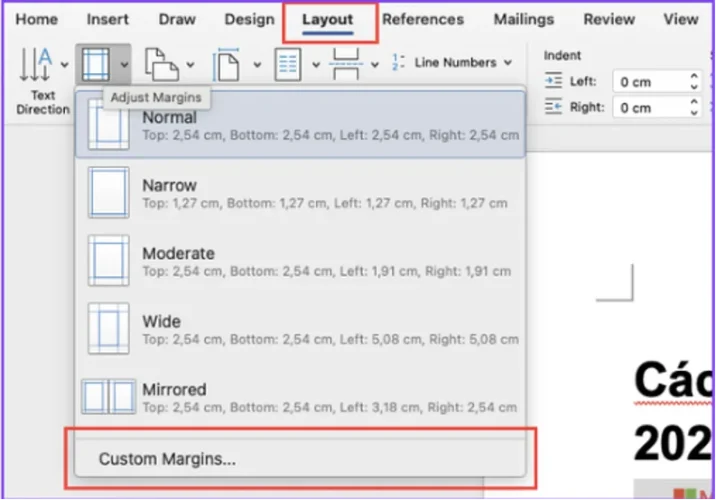
- Khung tràn ra ngoài khổ giấy: kiểm tra Paper size → chọn A4, sau đó thu nhỏ khoảng cách “From edge”.
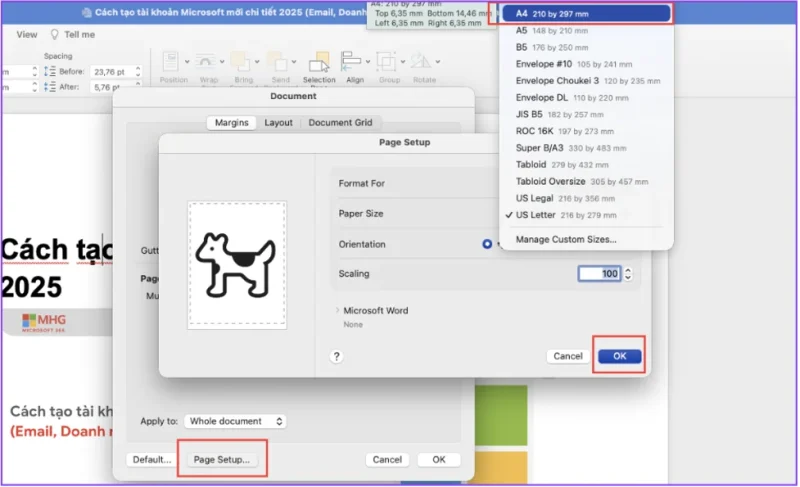
Việc xử lý lỗi trong cách tạo khung bìa trong Word rất đơn giản nếu bạn hiểu rõ nguyên nhân. Chỉ vài thao tác nhỏ cũng giúp trang bìa hiển thị chuẩn, đẹp và sẵn sàng in ấn.
Việc khắc phục các lỗi trong cách tạo khung bìa trong Word thực chất rất đơn giản nếu bạn hiểu rõ nguyên nhân gây ra. Chỉ với vài thao tác chỉnh sửa nhỏ trong phần Margins, Display, hoặc Paper Size, bạn đã có thể tạo nên một trang bìa hoàn chỉnh, cân đối và sẵn sàng để in ấn. Đừng quên kiểm tra lại bố cục trước khi in để đảm bảo khung bìa hiển thị đúng chuẩn như mong muốn nhé!
>> Xem thêm: Cách In 2 Mặt Trong Word Đơn Giản Và Nhanh Chóng Nhất
Kết luận
Cách tạo khung bìa trong Word, đặc biệt là cách tạo khung bìa trong Word 2010, không hề khó — chỉ cần nắm rõ công cụ Page Borders và một vài mẹo chỉnh bố cục. Việc vẽ khung trong Word còn giúp bạn thể hiện sự chuyên nghiệp và sáng tạo trong từng tài liệu.
Hãy thử thực hành ngay hôm nay để tạo ra những trang bìa đẹp mắt, đúng quy chuẩn và mang phong cách riêng của bạn. Nếu bạn còn bất kỳ thắc mắc nào cần được chúng tôi hỗ trợ giải đáp, vui lòng liên hệ ngay đến MHG qua số Hotline 024.9999.7777.


